钉钉中的文件怎样转发到微信 手机钉钉文件怎么分享到微信
更新时间:2023-05-07 13:48:48作者:jiang
钉钉中的文件怎样转发到微信,随着移动互联网技术的发展,我们使用手机处理各种事务的频率也越来越高。在日常工作中,我们经常会遇到需要将钉钉中的文件转发到微信的情况。那么如何轻松高效地完成这个操作呢?钉钉提供了多种方式来分享文件,包括邮件、微信、QQ等,其中分享到微信是最为普遍和方便的方式之一。在这篇文章中我们将详细介绍在手机上如何将钉钉中的文件快速分享到微信,让你的工作更加高效。
手机钉钉文件怎么分享到微信
操作方法:
1.
打开钉钉进入后,点击需要转发的文件。
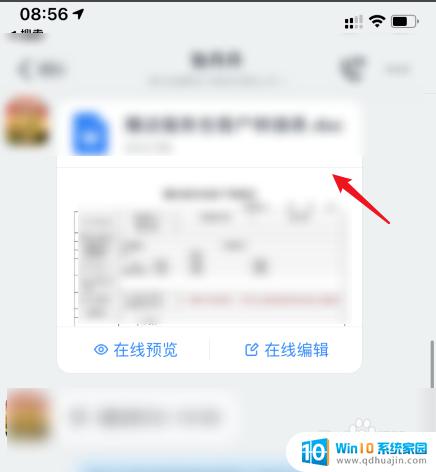
2.
进入后,选择左下方的下载的选项。
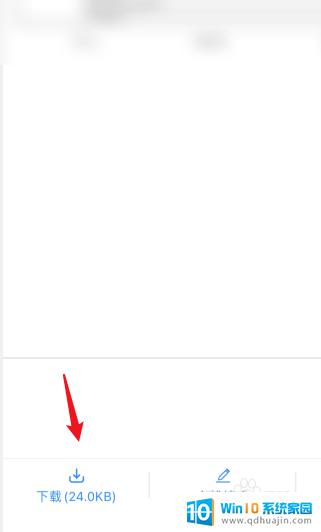
3.下载完毕后,点击下方的打开的选项。
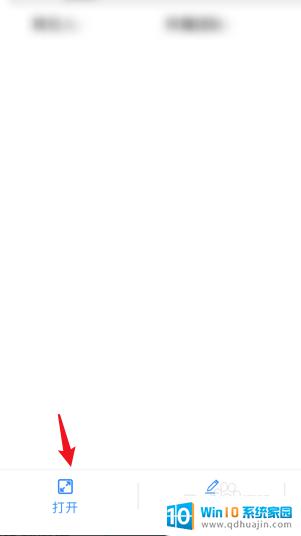
4.
点击后,在上方选择微信的图标。
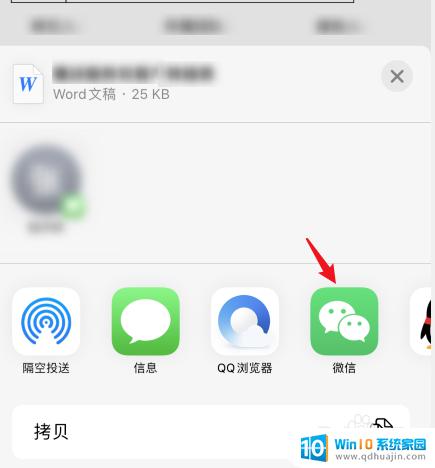
5.之后,选择发送给朋友的选项。
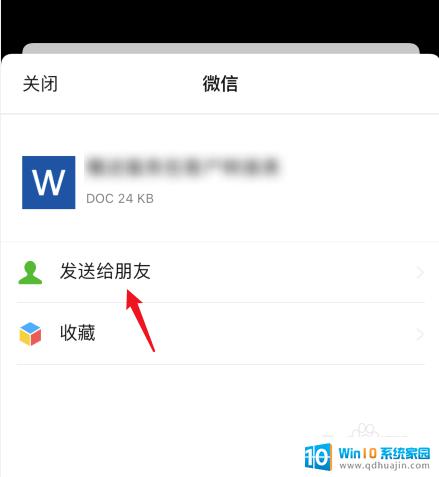
6.选择需要发送的微信好友,点击确定的选项。即可将钉钉的文件发到微信。
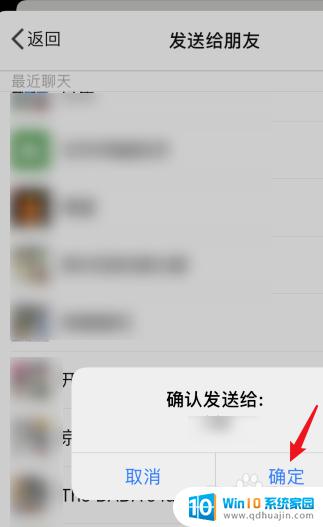
钉钉和微信作为两个重要的社交工具,不仅提供了方便快捷的文件共享功能,还能互相转发和分享。无论是工作中需要的文件还是日常生活中的照片,我们都可以通过这些工具进行方便的分享和交流。让我们充分利用这些现代科技工具,更加高效地沟通交流吧!
钉钉中的文件怎样转发到微信 手机钉钉文件怎么分享到微信相关教程
热门推荐
电脑教程推荐
win10系统推荐
- 1 萝卜家园ghost win10 64位家庭版镜像下载v2023.04
- 2 技术员联盟ghost win10 32位旗舰安装版下载v2023.04
- 3 深度技术ghost win10 64位官方免激活版下载v2023.04
- 4 番茄花园ghost win10 32位稳定安全版本下载v2023.04
- 5 戴尔笔记本ghost win10 64位原版精简版下载v2023.04
- 6 深度极速ghost win10 64位永久激活正式版下载v2023.04
- 7 惠普笔记本ghost win10 64位稳定家庭版下载v2023.04
- 8 电脑公司ghost win10 32位稳定原版下载v2023.04
- 9 番茄花园ghost win10 64位官方正式版下载v2023.04
- 10 风林火山ghost win10 64位免费专业版下载v2023.04